4 решения для исправления ошибки iTunes 39
Я полагаю, что время от времени вы пытались удалить свои фотографии со своего iPhone только для того, чтобы получить неизвестный код сообщения об ошибке iTunes 39. Когда вы сталкиваетесь с этим сообщением об ошибке, вам не нужно паниковать, хотя я знаю, что это может быть неприятно. Это сообщение обычно является ошибкой, связанной с синхронизацией, которая возникает, когда вы пытаетесь синхронизировать iDevice с ПК или Mac.
Избавиться от этого сообщения об ошибке iTunes 39 так же просто, как ABCD, если правильно следовать правильным процедурам и методам. Со мной у меня есть четыре (4) различных метода, которые вы можете удобно использовать, когда сталкиваетесь с этим сообщением об ошибке.
- Часть 1: исправить ошибку iTunes 39 без потери данных
- Часть 2. Обновление для исправления ошибки iTunes 39
- Часть 3. Исправление ошибки iTunes 39 в Windows
- Часть 4: исправить ошибку iTunes 39 на Mac
Часть 1: исправить ошибку iTunes 39 без потери данных
С нашей текущей проблемой избавление от этой ошибки обычно включает удаление некоторой информации, что многим из нас не нравится. Однако вам больше не нужно беспокоиться о потере ваших ценных данных при исправлении ошибки iTunes 39, потому что у нас есть программа, которая решит эту проблему и сохранит ваши данные как есть.
Эта программа есть не что иное, как DrFoneTool — восстановление системы iOS. Как следует из названия, эта программа работает, исправляя ваш iPhone на тот случай, если вы испытываете черный экран, белый логотип Apple и, в нашем случае, ошибку iTunes 39, которая указывает только на системную проблему вашего iPhone.

DrFoneTool – Восстановление системы
Исправьте ошибку iTunes 39 без потери данных.
- Устранение различных системных проблем iOS, таких как режим восстановления, белый логотип Apple, черный экран, зацикливание при запуске и т. д.
- Исправьте различные ошибки iPhone, такие как ошибка iTunes 39, ошибка 53, ошибка iPhone 27, ошибка iPhone 3014, ошибка iPhone 1009 и другие.
- Работает со всеми моделями iPhone, iPad и iPod touch.
- Полностью совместим с Windows 11 или Mac 12, iOS 15.
Действия по исправлению ошибки iTunes 39 с помощью DrFoneTool
Шаг 1: Откройте DrFoneTool – Восстановление системы
Чтобы исправить ошибку 39 и систему в целом, вам сначала нужно скачать и установить DrFoneTool на свой компьютер. Сделав это, нажмите «Восстановление системы» на главной странице.

Шаг 2: Начать восстановление системы
Подключите телефон к компьютеру с помощью кабеля Lightning. В новом интерфейсе нажмите «Стандартный режим».

Шаг 3: Скачать прошивки
Чтобы ваша система была восстановлена и исправлена, вам нужно будет загрузить последнюю версию прошивки, чтобы выполнить эту задачу за вас. DrFoneTool автоматически определяет ваш iPhone и отображает прошивку для восстановления, соответствующую вашему устройству. Нажмите на кнопку «Пуск», чтобы начать процесс загрузки.

Шаг 4: Исправить ошибку iPhone и iTunes 39
После завершения загрузки нажмите «Исправить сейчас». Затем DrFoneTool автоматически восстановит ваше устройство в процессе, который занимает около 10 минут. В это время ваш iPhone автоматически перезагрузится. Не отключайте устройство в течение этого периода.

Шаг 5: Ремонт выполнен успешно
После завершения процесса восстановления на экране появится уведомление. Подождите, пока ваш iPhone загрузится, и отключите его от компьютера.

Ошибка iTunes 39 будет устранена, и теперь вы сможете без проблем удалять и синхронизировать свои изображения.
Часть 2. Обновление для исправления ошибки iTunes 39
Когда в iTunes появляются разные коды ошибок, существует универсальный метод, который можно использовать для исправления этих разных кодов. Ниже приведены шаги, которые должен предпринять каждый пользователь iPhone, когда он сталкивается с кодом ошибки, вызванным обновлением или недавним процессом резервного копирования и восстановления.
Шаг 1: Обновление ITunes
Чтобы устранить ошибку 39, настоятельно рекомендуется обновить свою учетную запись iTunes. Вы всегда можете проверить наличие последних версий на своем Mac, нажав «iTunes»> «Проверить наличие обновлений». В Windows выберите «Справка»> «Проверить наличие обновлений» и загрузите текущие обновления.
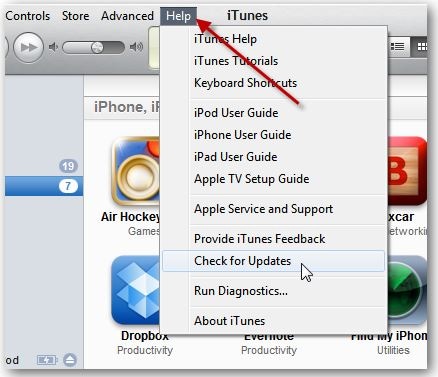
Шаг 2: Обновить компьютер
Еще один отличный способ обойти код ошибки 39 — обновить компьютер Mac или Windows. Обновления всегда доступны на обеих платформах, так что будьте начеку.
Шаг 3: Проверить программное обеспечение безопасности
Хотя ошибка 39 вызвана невозможностью синхронизации, наличие вируса также может вызвать проблему. Имея это в виду, рекомендуется проверить характер безопасности программного обеспечения вашего ПК, чтобы убедиться, что программное обеспечение обновлено.
Шаг 4: Отключить устройства от ПК
Если у вас есть устройства, подключенные к вашему компьютеру, и вы их не используете, вам следует отключить их. Оставьте только нужные.
Шаг 5: Перезагрузите компьютер
Перезагрузка ПК и iPhone после выполнения всех перечисленных выше шагов также может решить проблему. Перезапуск обычно позволяет телефонной системе понять различные действия и направления.
Шаг 6: Обновить и восстановить
Последним шагом является обновление или восстановление ваших устройств. Вы делаете это только после того, как все вышеперечисленные методы потерпели неудачу. Кроме того, убедитесь, что вы сделали резервную копию своих данных, используя DrFoneTool – резервное копирование телефона (iOS).
Часть 3. Исправление ошибки iTunes 39 в Windows
Вы можете исправить ошибку iTunes 39 на ПК с Windows, выполнив следующие действия.
Шаг 1: Запустите iTunes и синхронизируйте устройство
Первый шаг — открыть свою учетную запись iTunes и подключить к ней свой iPhone. Выполните процесс синхронизации вручную, а не автоматический.
Шаг 2: Открыть вкладку «Изображения»
Когда процесс синхронизации завершится, нажмите на вкладку «Изображения» и снимите галочки со всех фотографий. По умолчанию iTunes попросит вас подтвердить процесс «удаления». Подтвердите этот запрос, нажав «Применить», чтобы продолжить.
Шаг 3: Синхронизируйте iPhone снова
Как показано на шаге 1, синхронизируйте свой iPhone, нажав кнопку синхронизации, расположенную в нижней части экрана. Перейдите вручную на вкладку фотографий, чтобы подтвердить удаление изображения.
Шаг 4: Проверьте фотографии еще раз
Вернитесь к своему интерфейсу iTunes и снова проверьте все свои изображения, как показано на шаге 2. Теперь снова повторно синхронизируйте свой iPhone и проверьте свои фотографии. Это просто. В тот момент, когда вы снова попытаетесь получить доступ к iTunes, вам больше не придется беспокоиться об ошибке синхронизации 39.
Часть 4: исправить ошибку iTunes 39 на Mac
На Mac мы собираемся использовать iPhoto Library и iTunes, чтобы избавиться от ошибки iTunes 39.
Шаг 1: Открыть библиотеку iPhoto
Чтобы открыть библиотеку iPhoto, выполните следующие действия; перейдите в «Имя пользователя»> «Изображения»> «Библиотека iPhoto». Когда библиотека открыта и активна, щелкните ее правой кнопкой мыши, чтобы активировать или отобразить доступное содержимое.
Шаг 2: Найдите кэш фотографий iPhone
После того, как вы открыли существующее содержимое, найдите «Показать содержимое пакета» и откройте его. После открытия найдите «iPhone Photo Cache» и удалите его.
Шаг 3: Подключить iPhone к Mac
После удаления кеша фотографий подключите iPhone к компьютеру и откройте iTunes. В интерфейсе iTunes нажмите значок синхронизации, и вы готовы к работе. Это знаменует конец ошибки 39 на странице синхронизации iTunes.
Коды ошибок распространены во многих устройствах. Исправление этих кодов ошибок обычно включает несколько шагов, в зависимости от выбранного метода. Как мы видели в этой статье, код ошибки iTunes 39 может помешать вам синхронизировать и обновлять iPod Touch или iPad. Поэтому настоятельно рекомендуется как можно скорее исправить код ошибки с помощью перечисленных выше методов.
последние статьи

